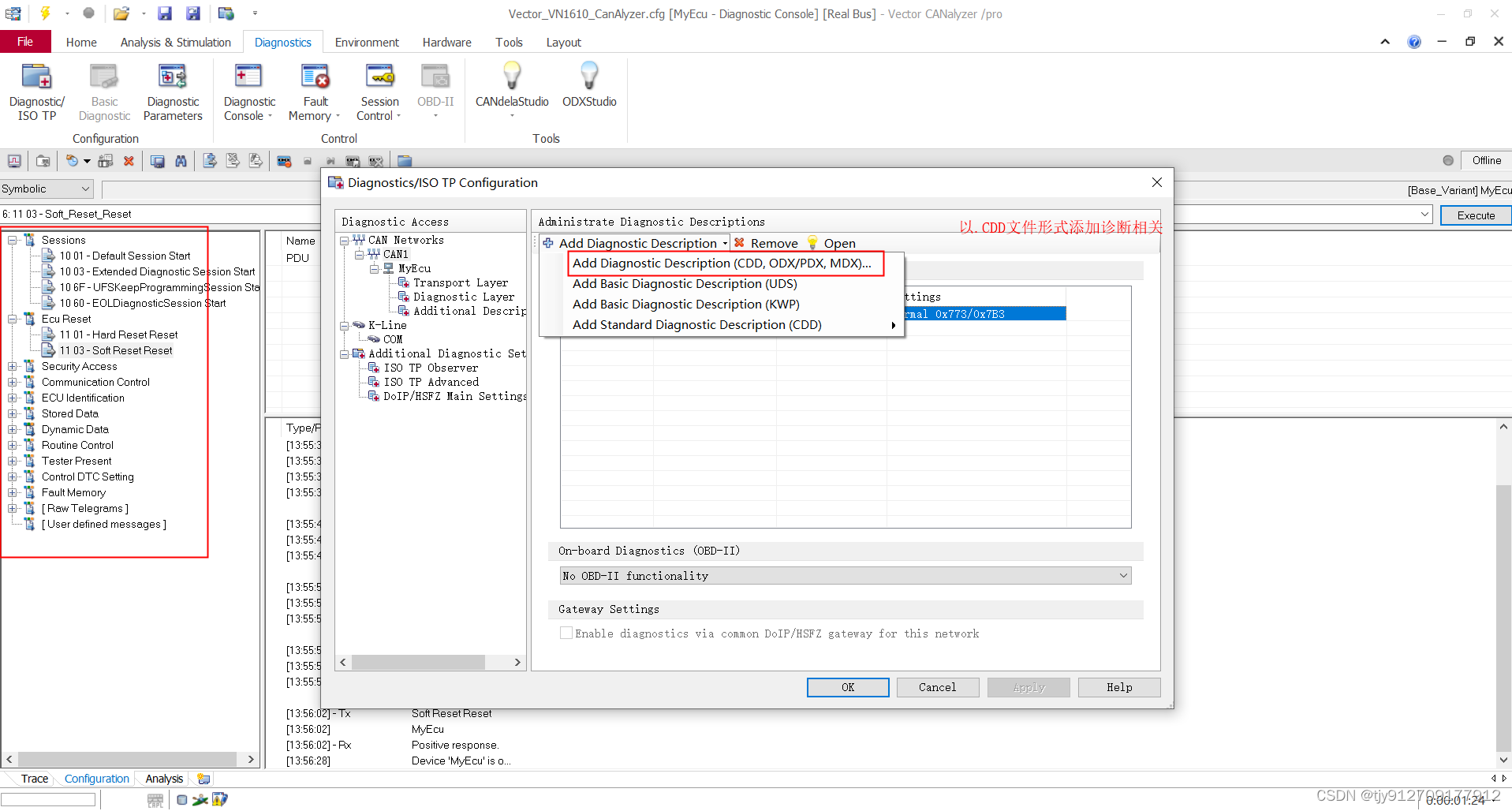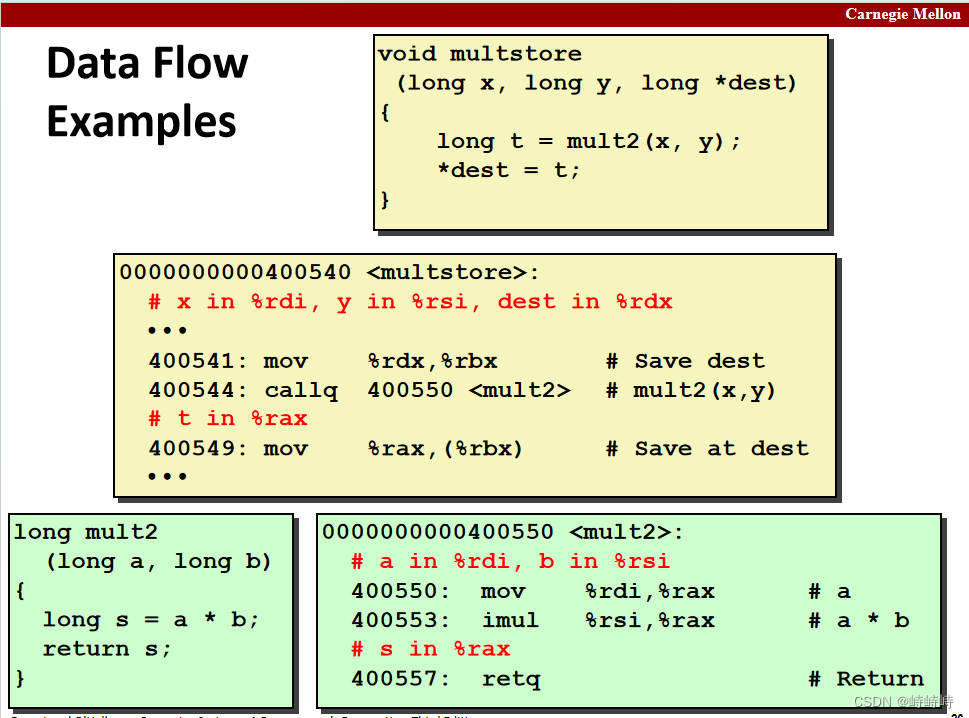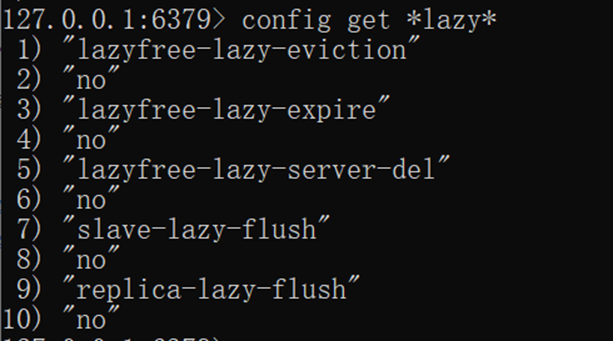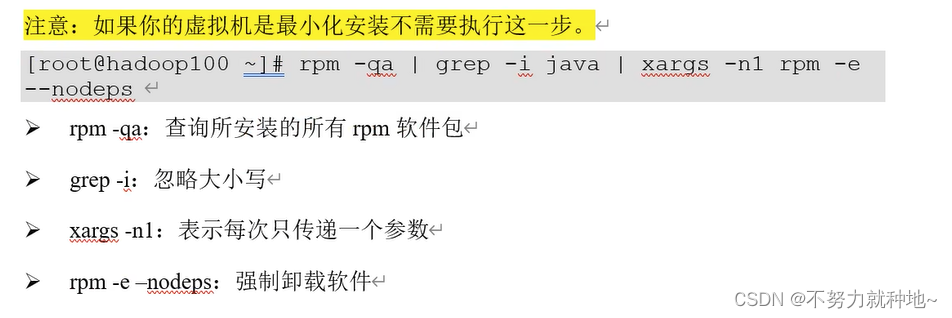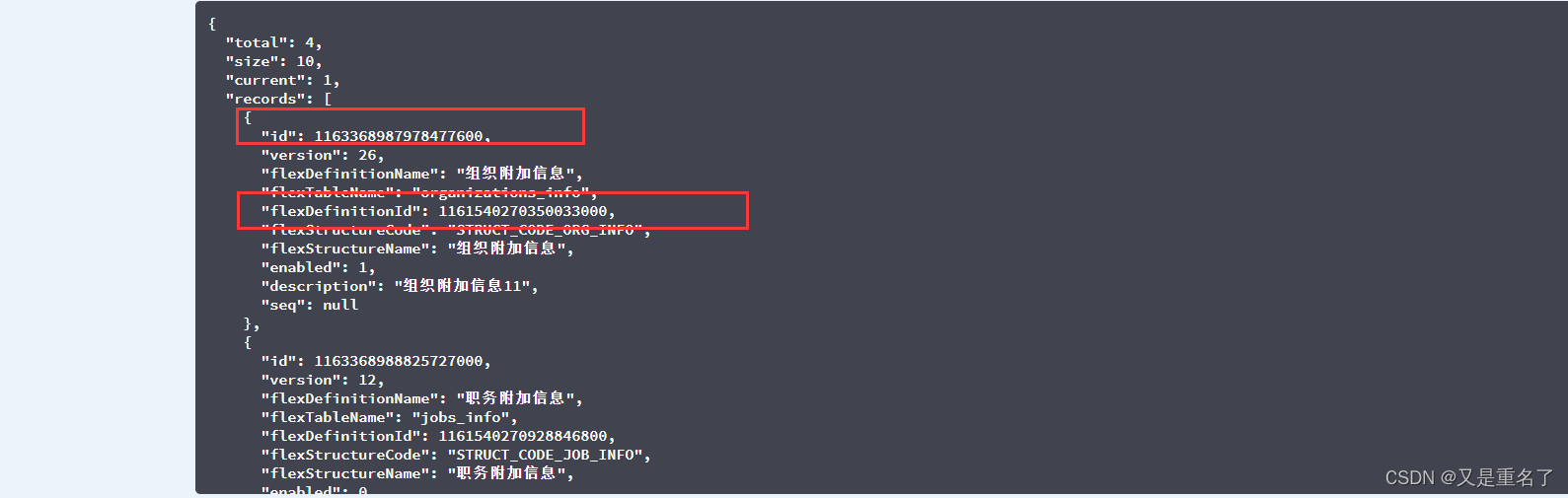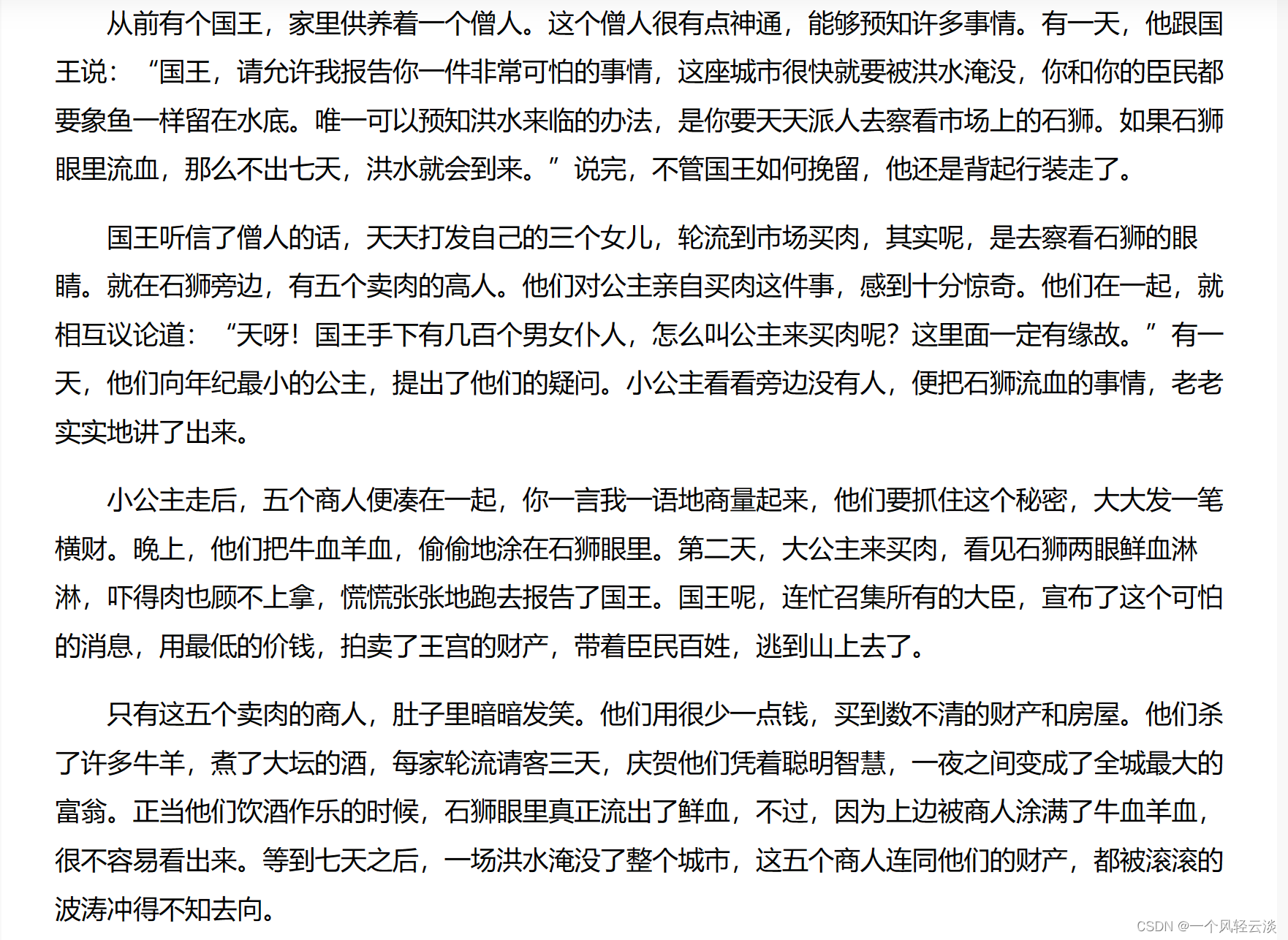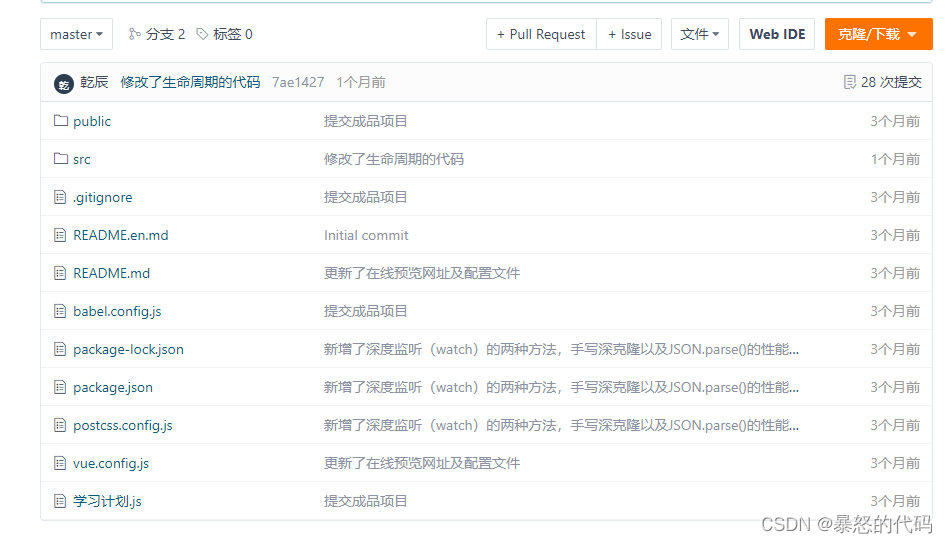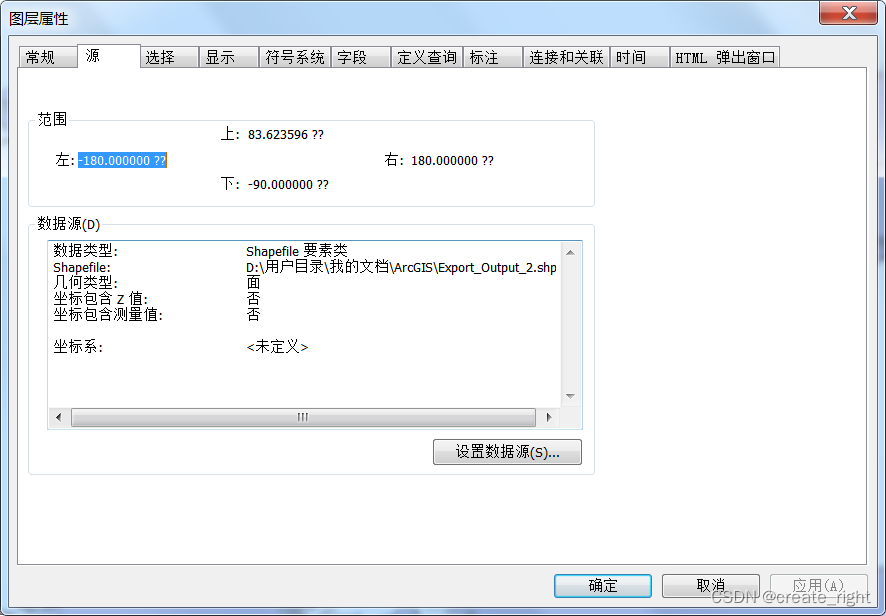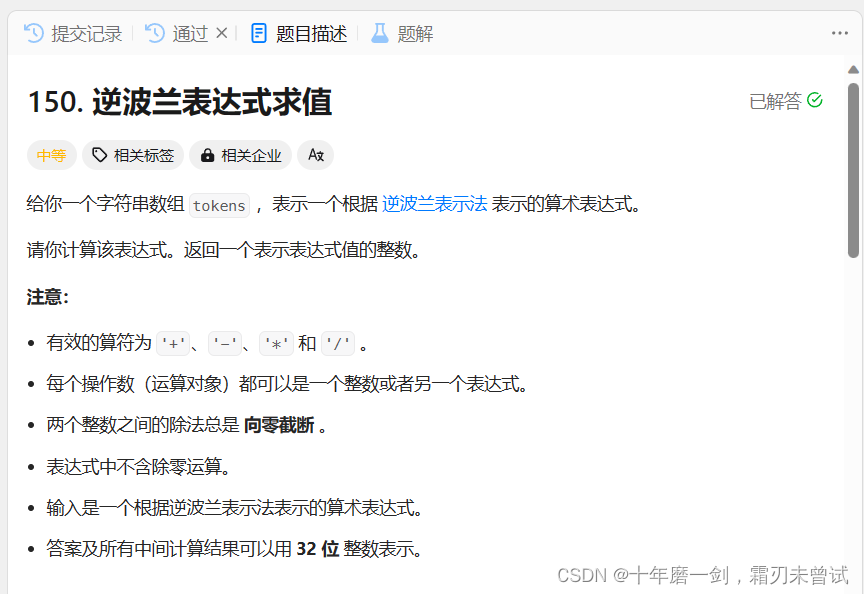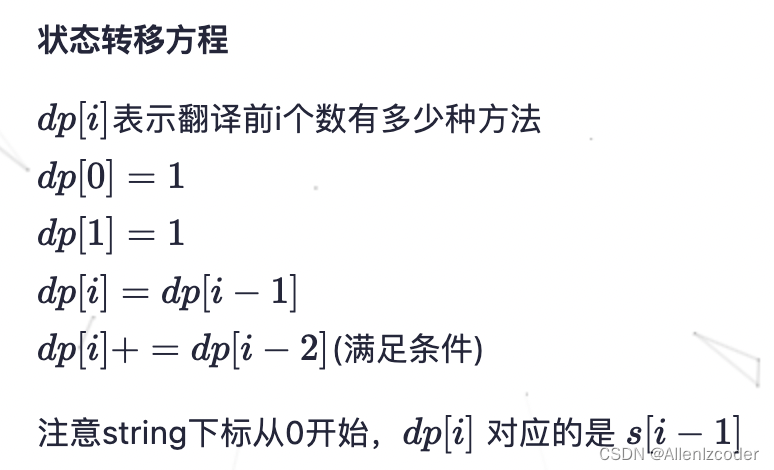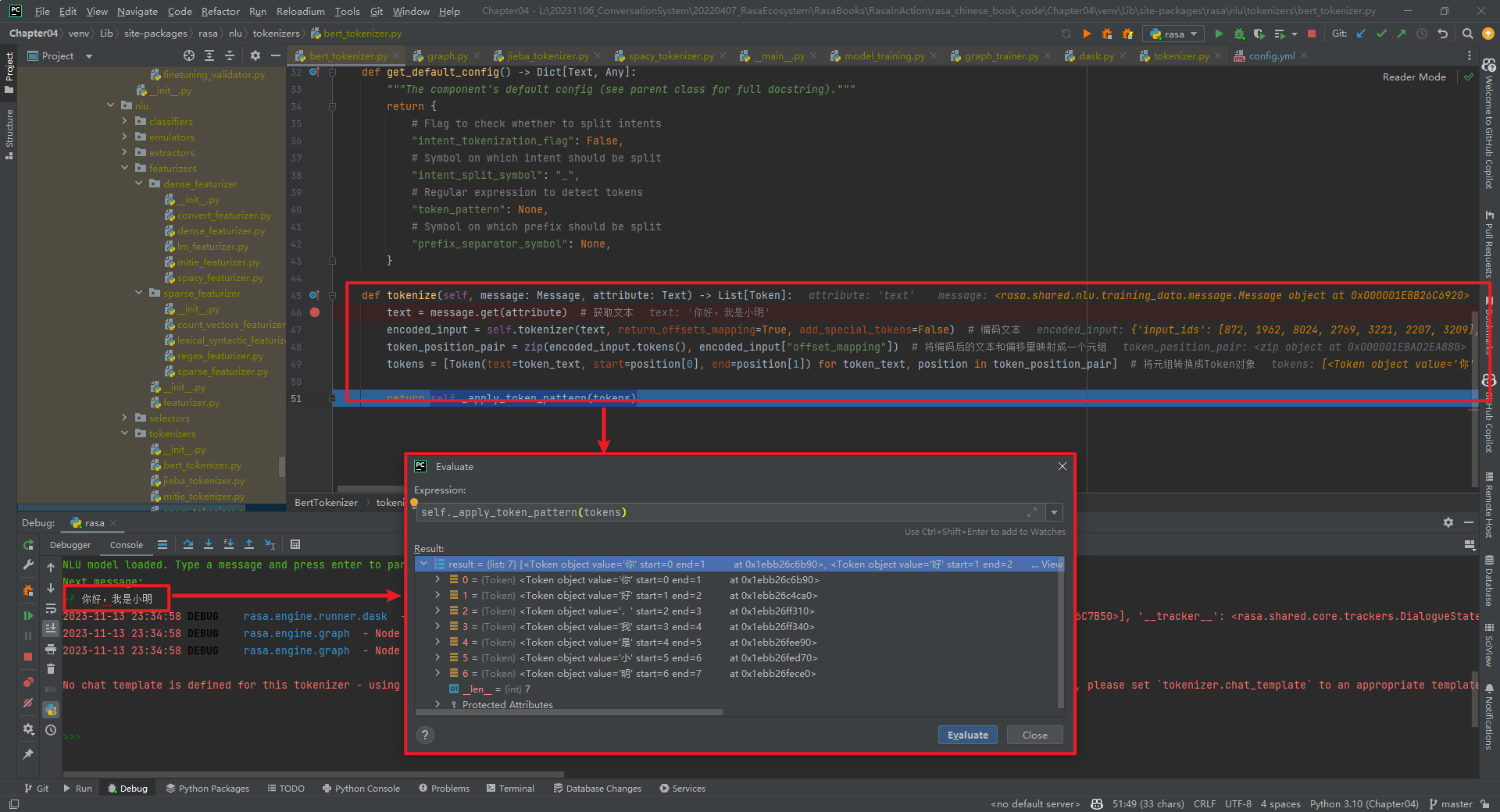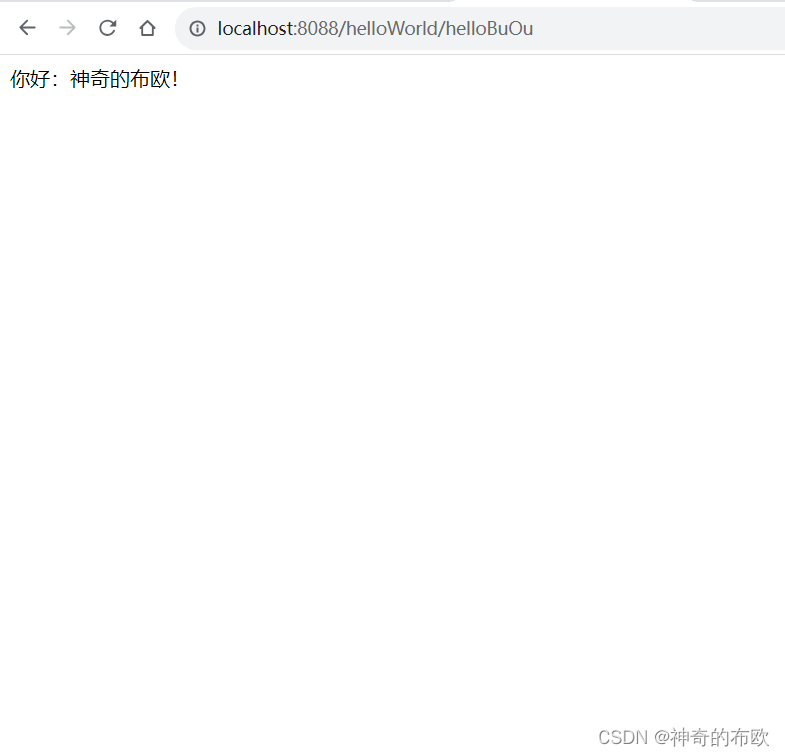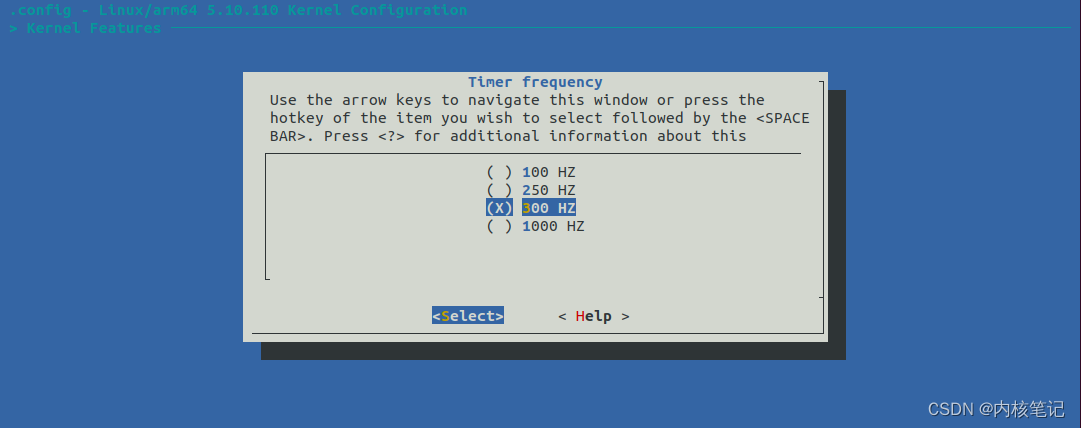CAN OE Alyzer使用
- 工程搭建
- 新建工程
- DBC文件导入
- 插入IG模块
- Trace查看
- 录制Logger
- 回放Trace
- 实际应用
- 将需要回放报文的导出需要报文
- 添加导出的报文,回放
- 添加诊断CDD
工程搭建
新建工程
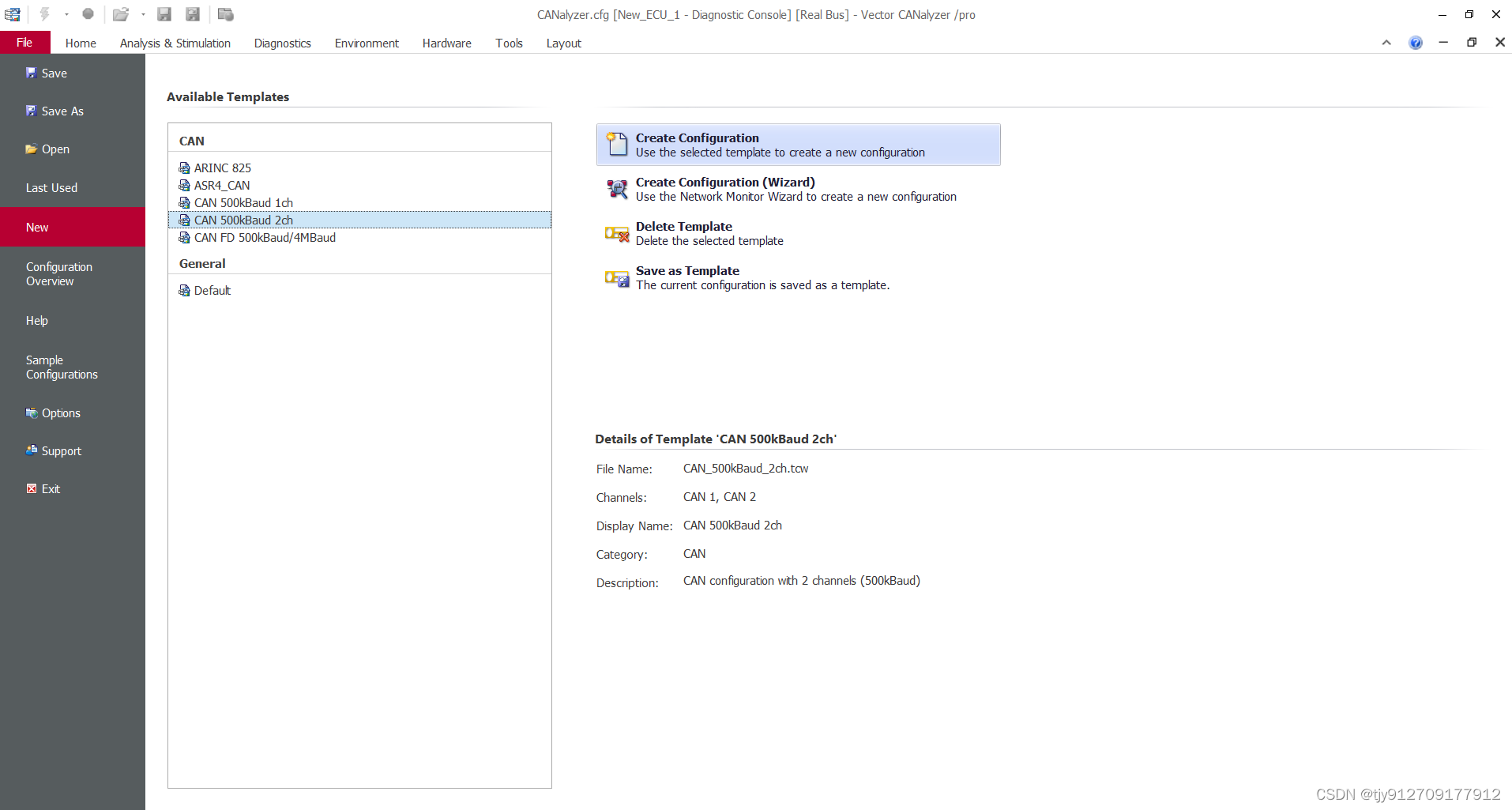
- 配置硬件1:通道数量选择(根据使用情况而定)
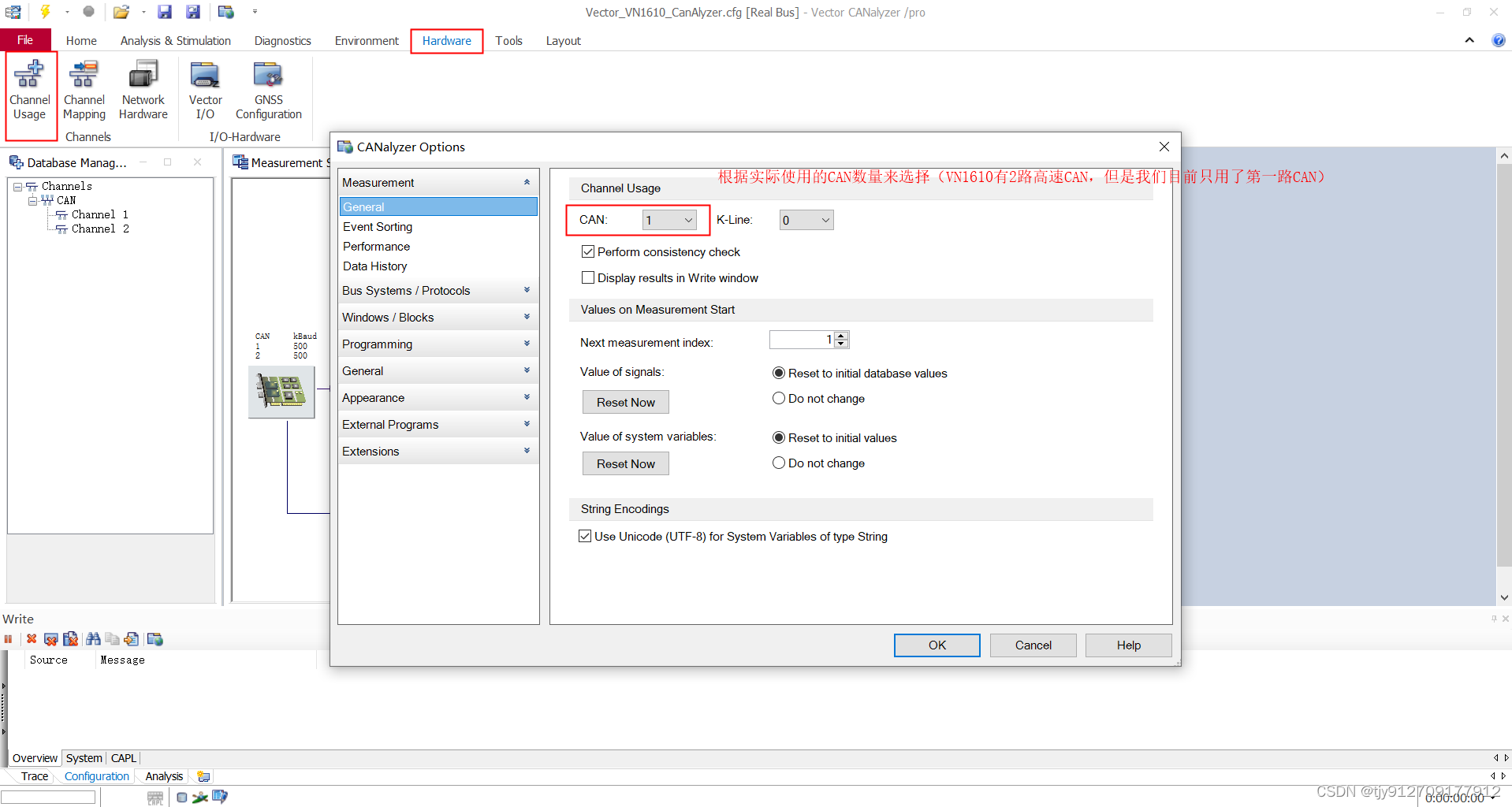
- 硬件配置2:选择映射关系(来源于通道设置)
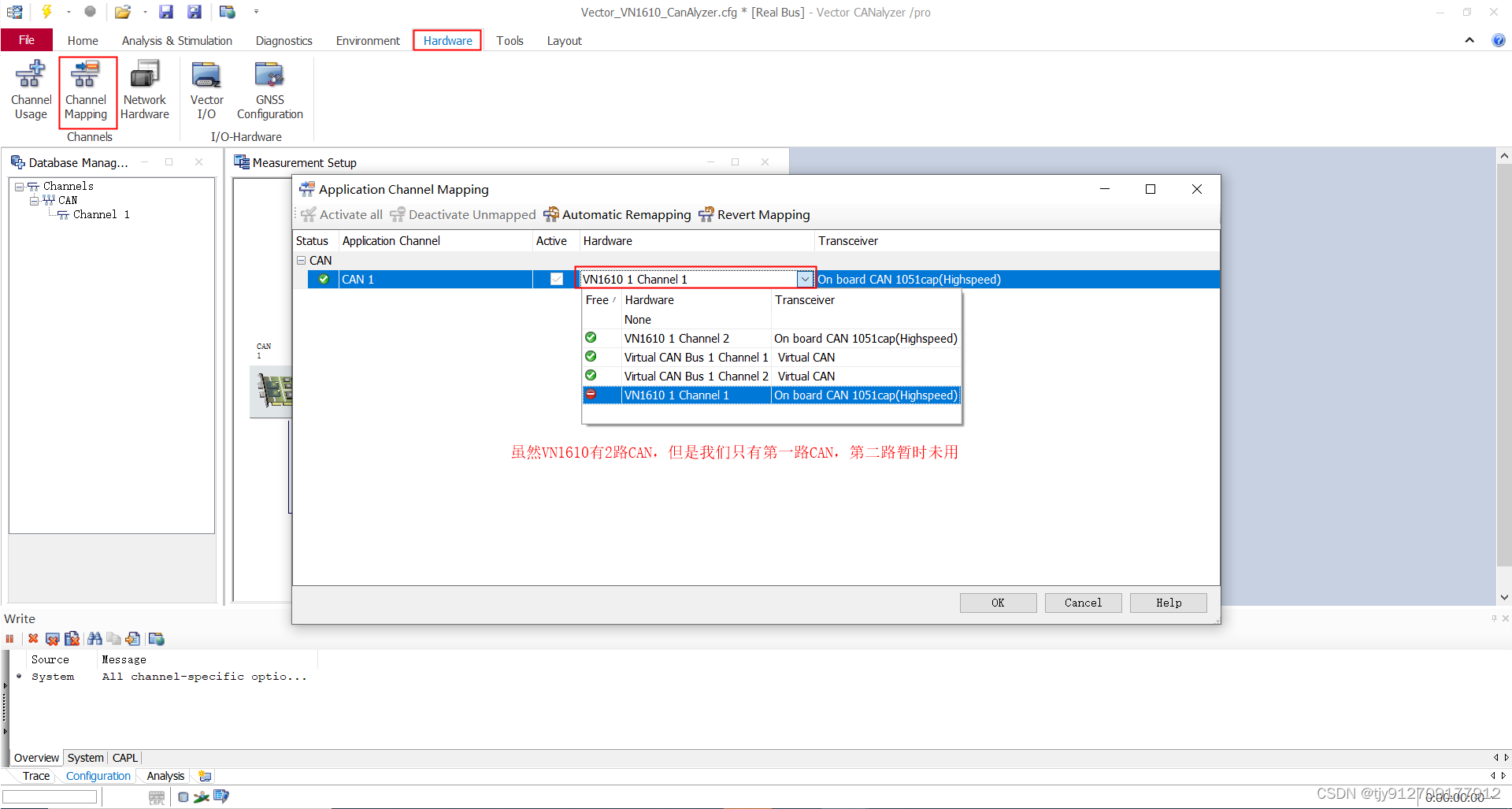
- 硬件配置3:波特率设置(重点注意波特率的采样点及是否支持CAN FD)
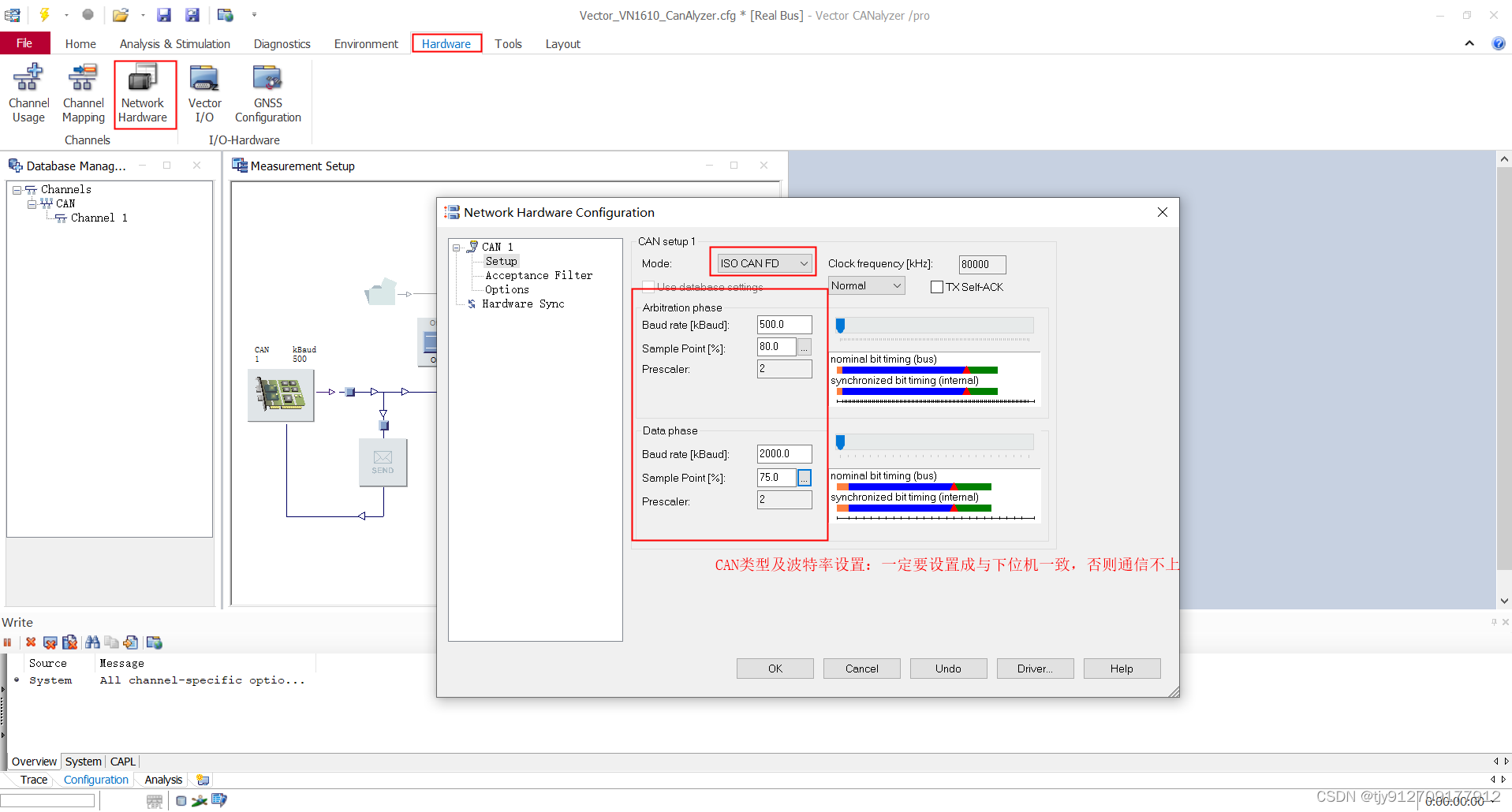
DBC文件导入

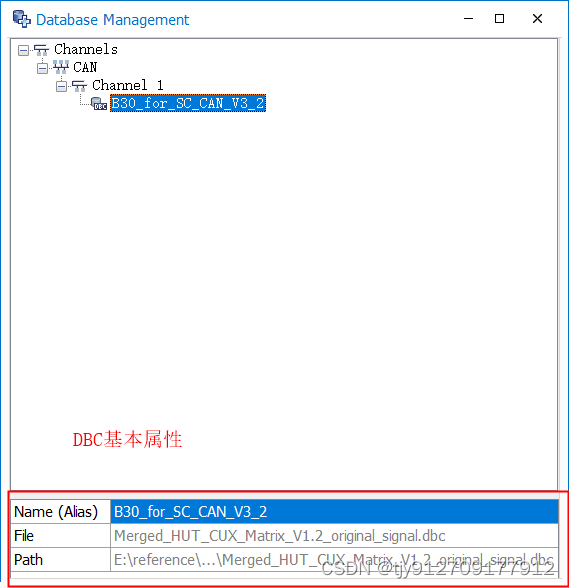
插入IG模块
-
interactive generator交互式生成器,自定义发送
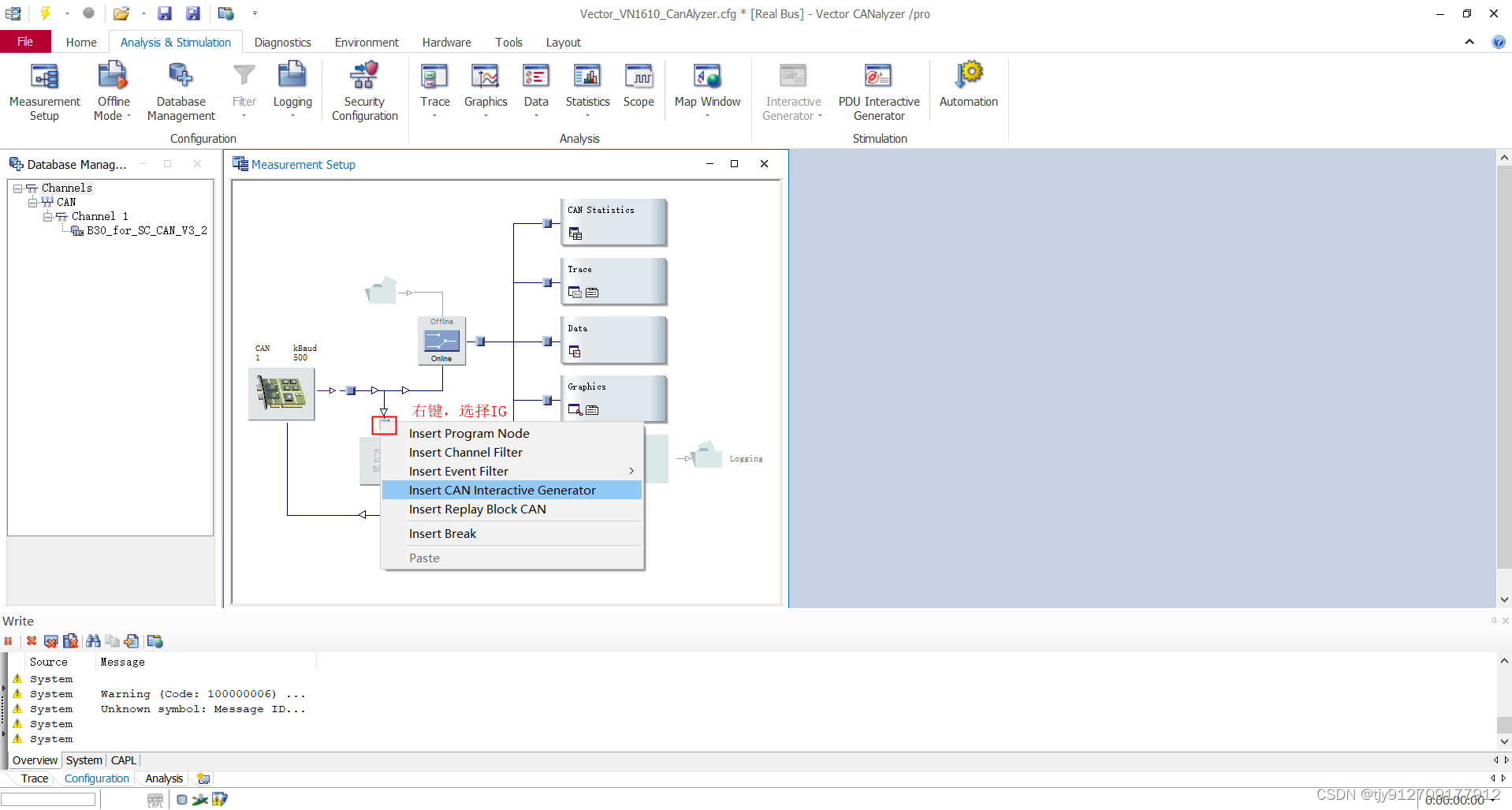
-
从DBC添加报文
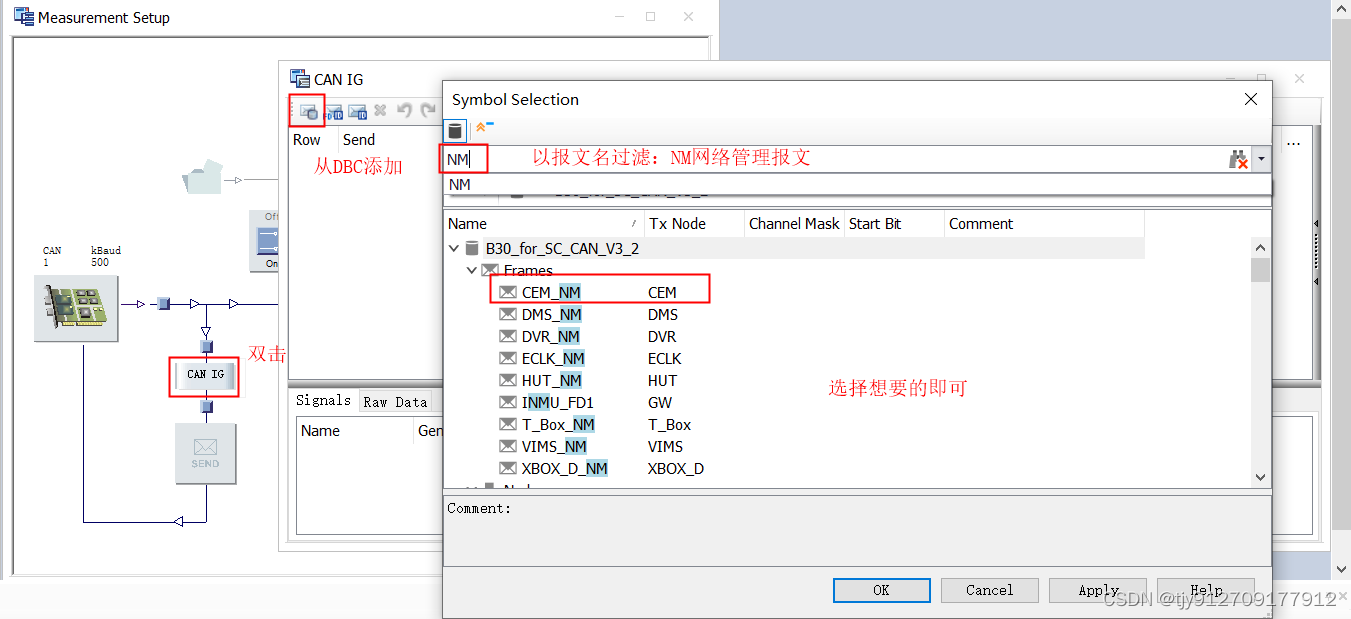
-
设置报文发送方式:手动或周期
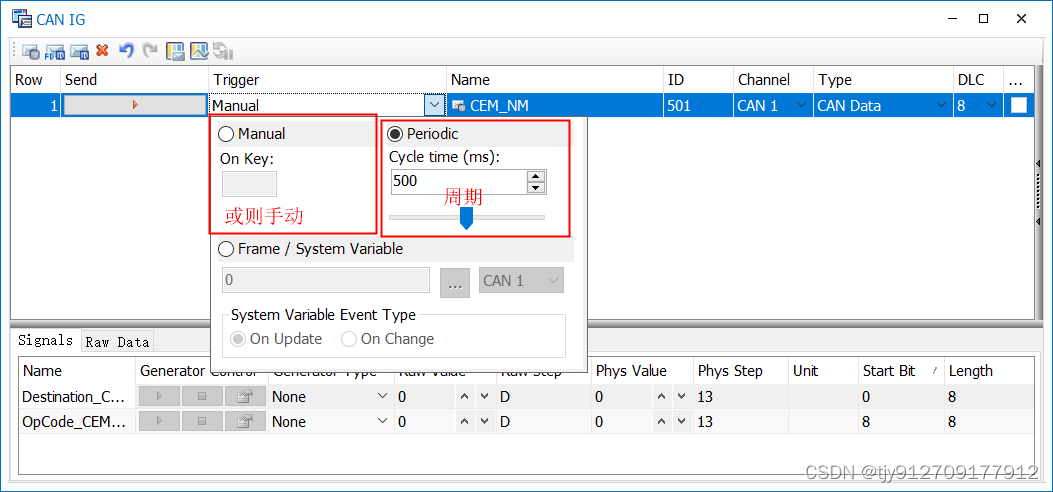
-
信号发送方式定义
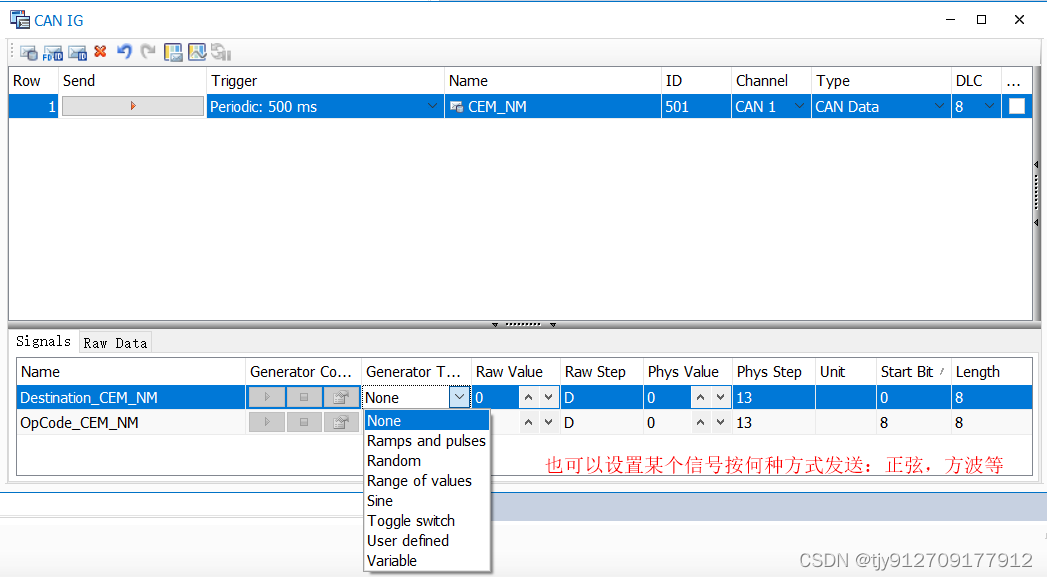
Trace查看
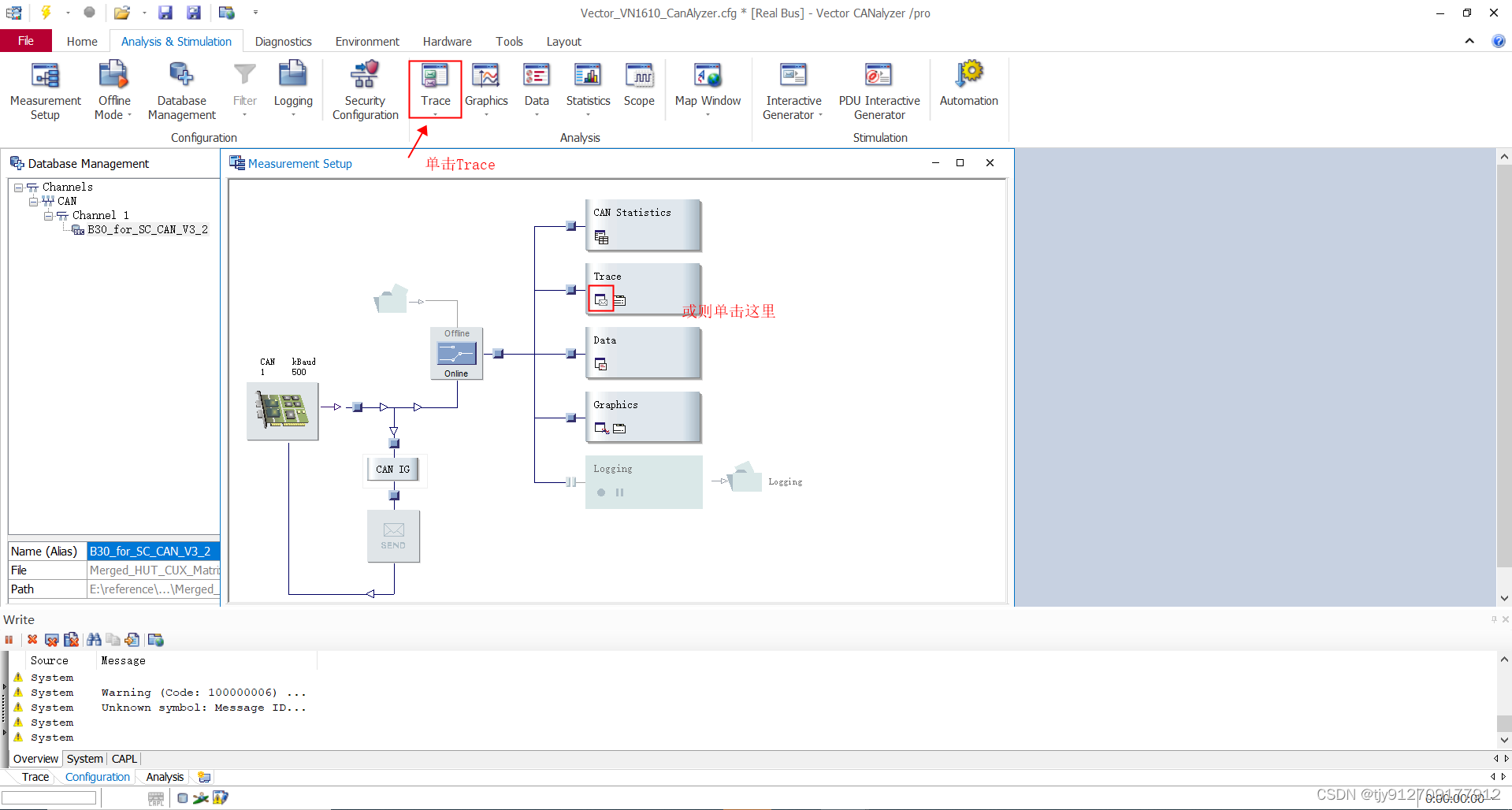
- 滤波及其筛选
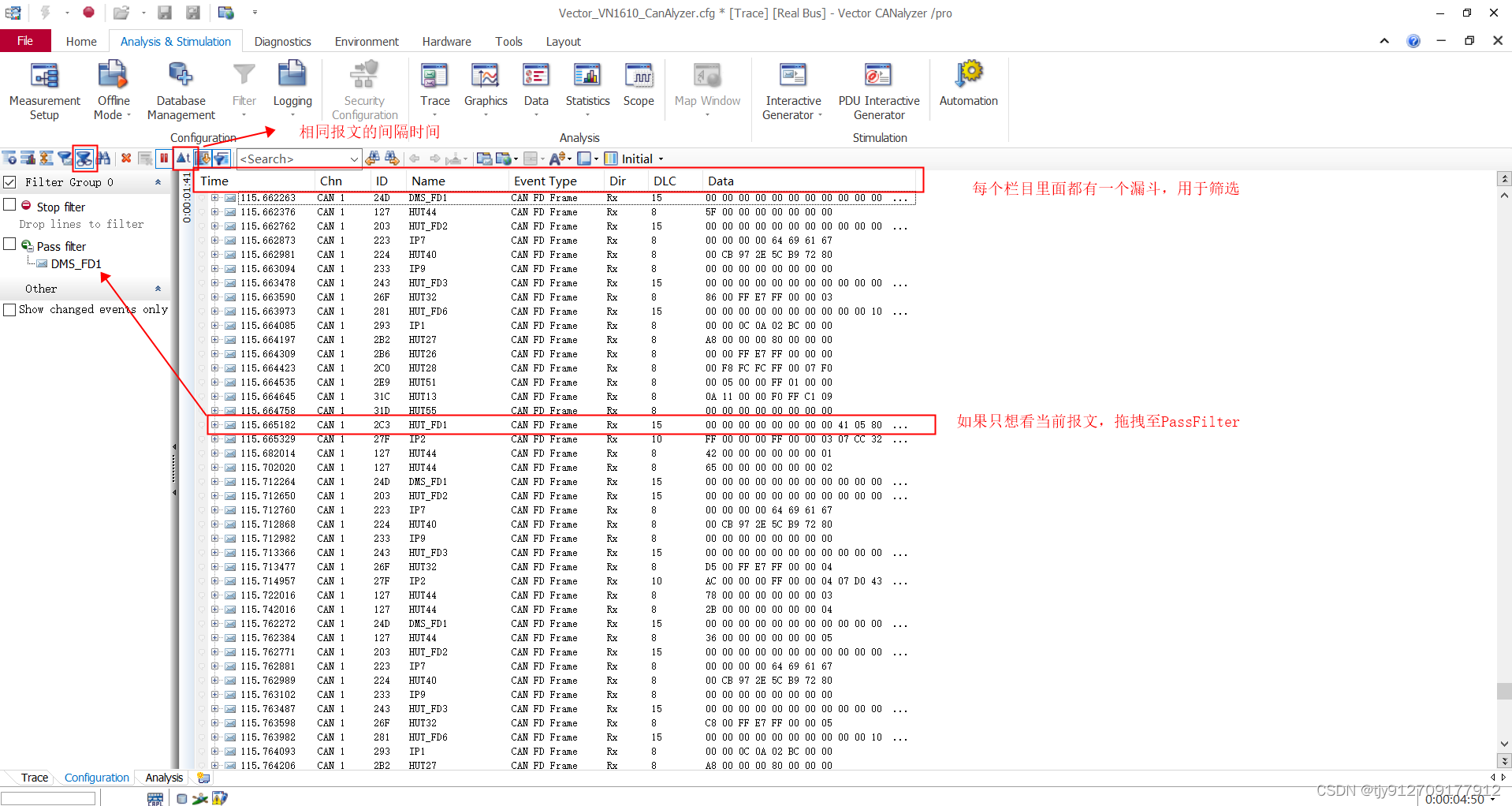
录制Logger
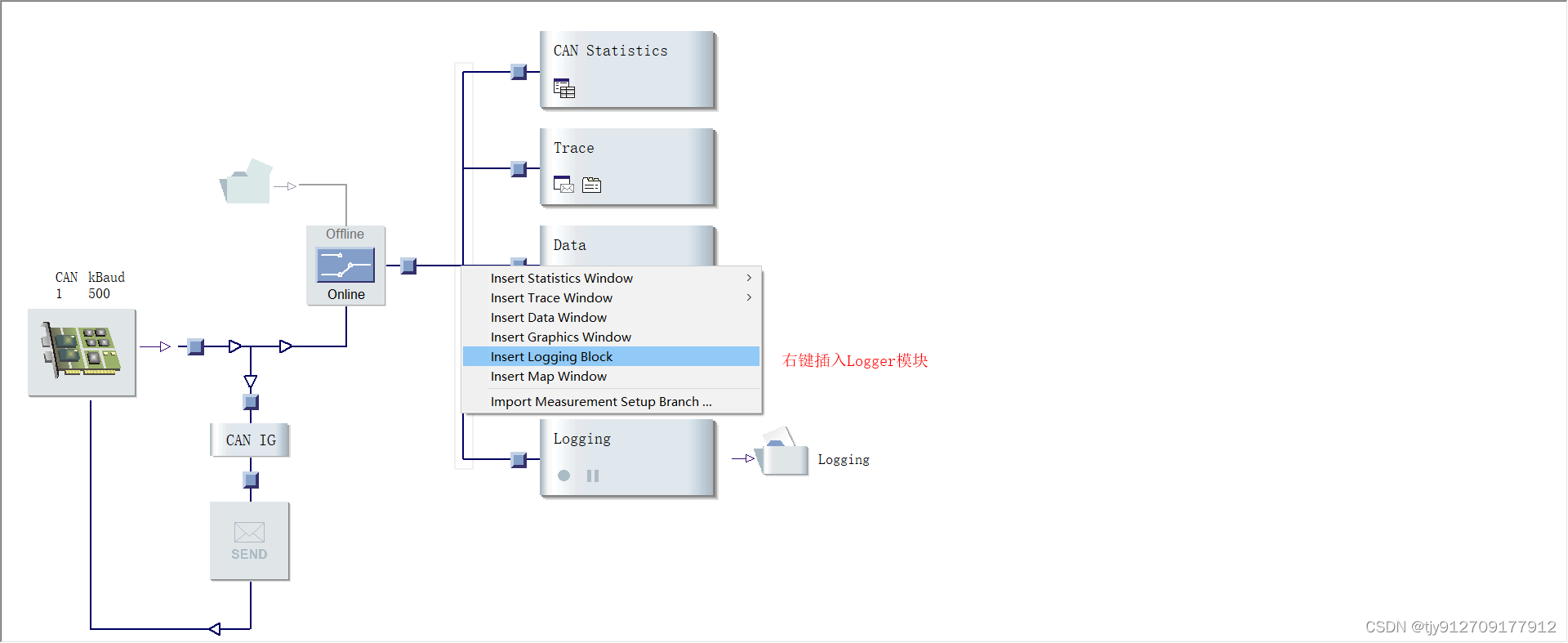
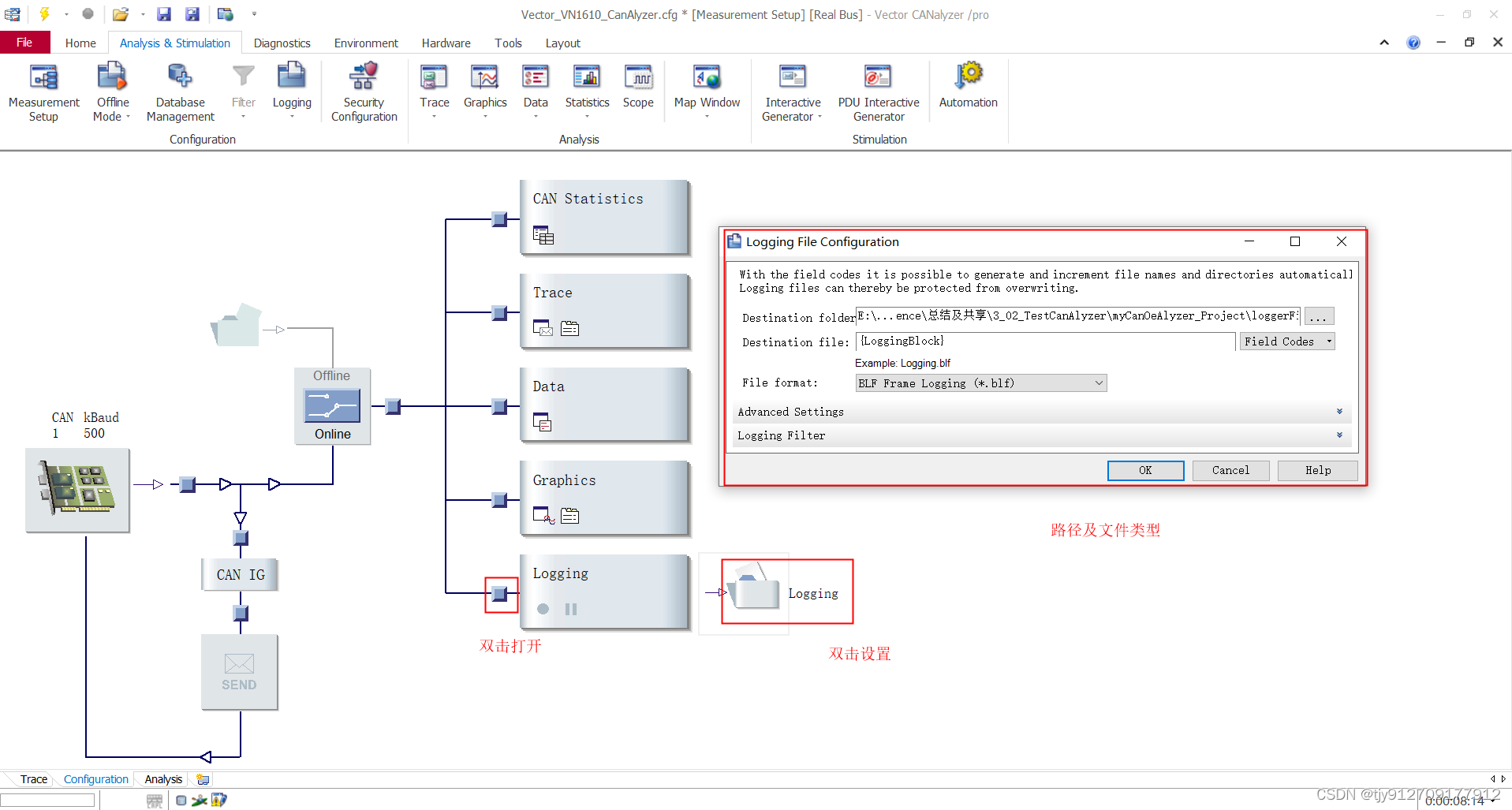
回放Trace
- 插入回放模块Replay Block
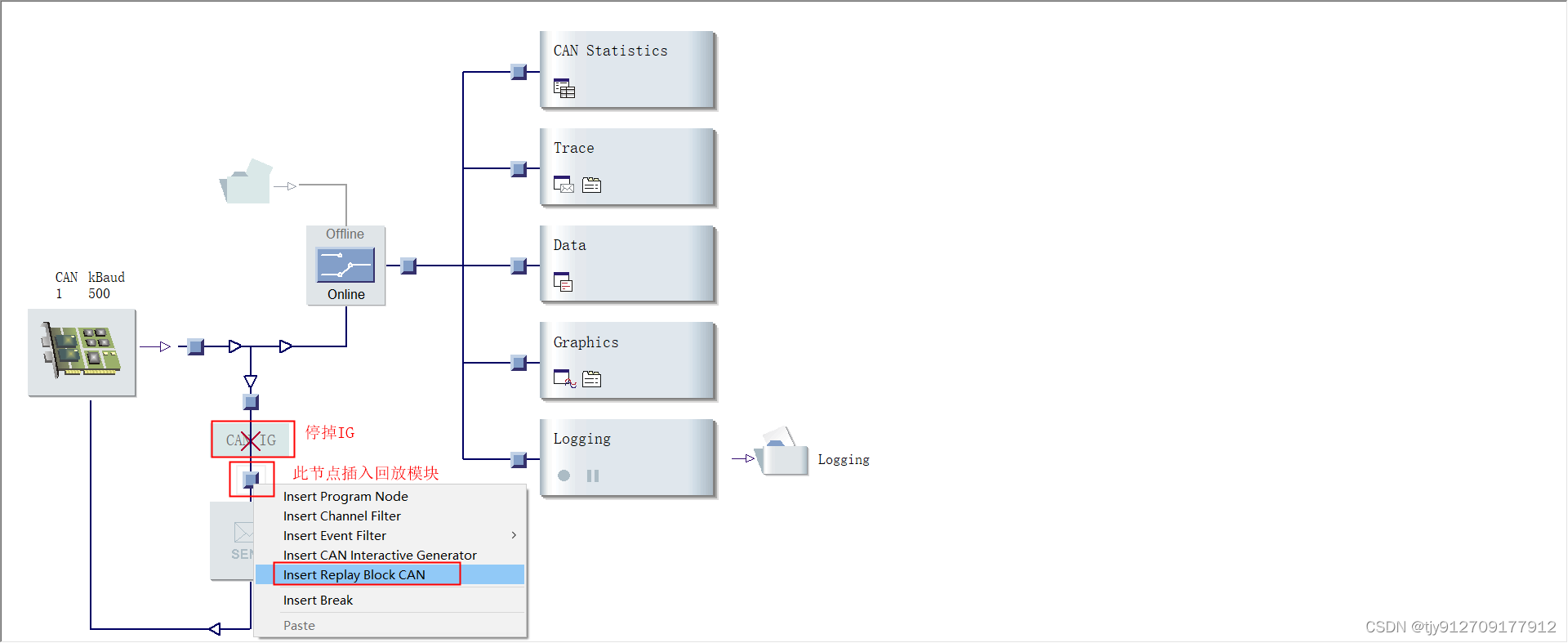
- 选择回放文件
==需要注意的时,如果有更改回放的文件,它不会自动加载,需要手动在选择一下 ==
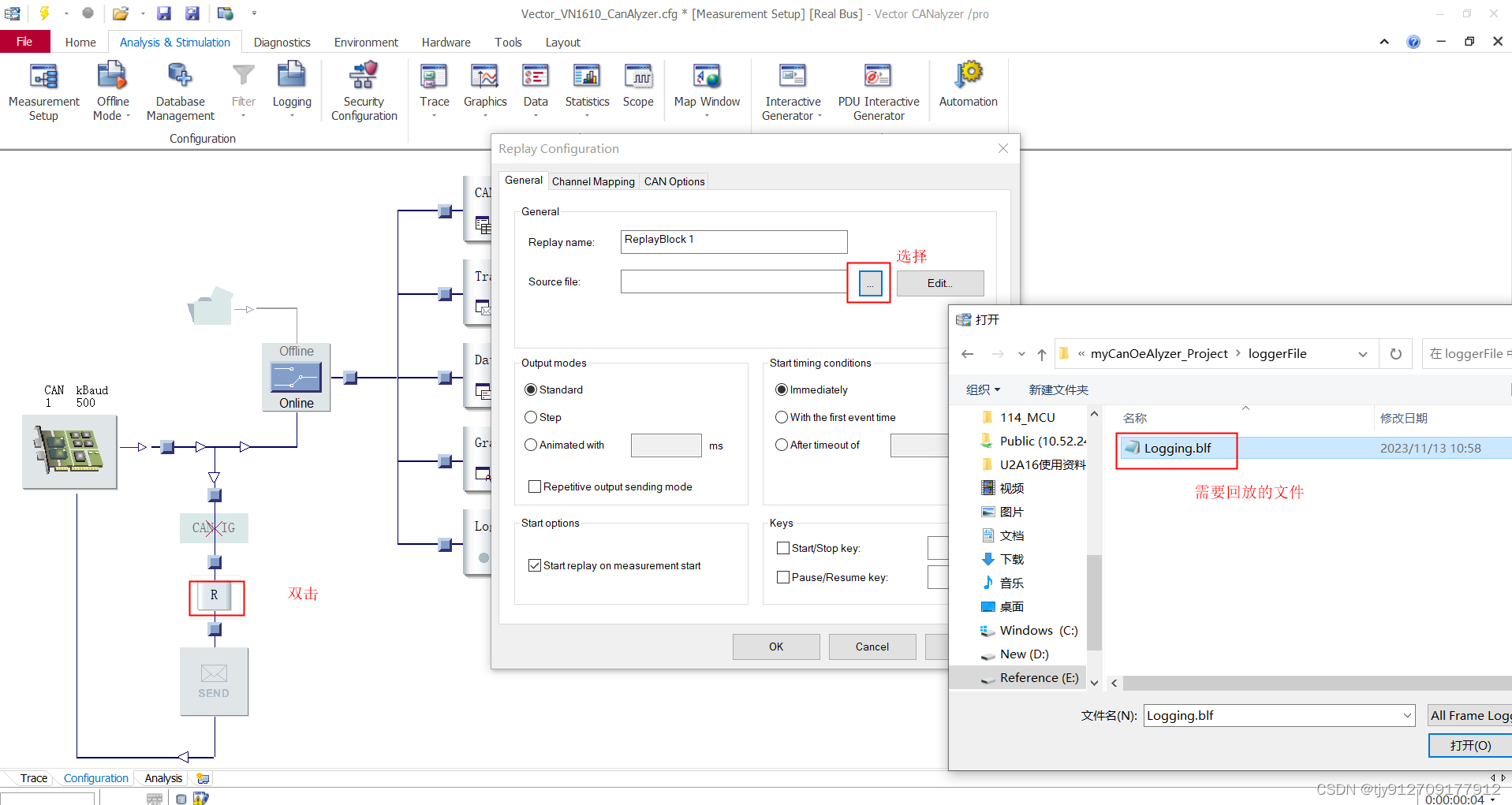
实际应用
场景1:如果已从车身上抓取了所有报文(包括自身ECU发出的报文)
将需要回放报文的导出需要报文
- 切换至Offline
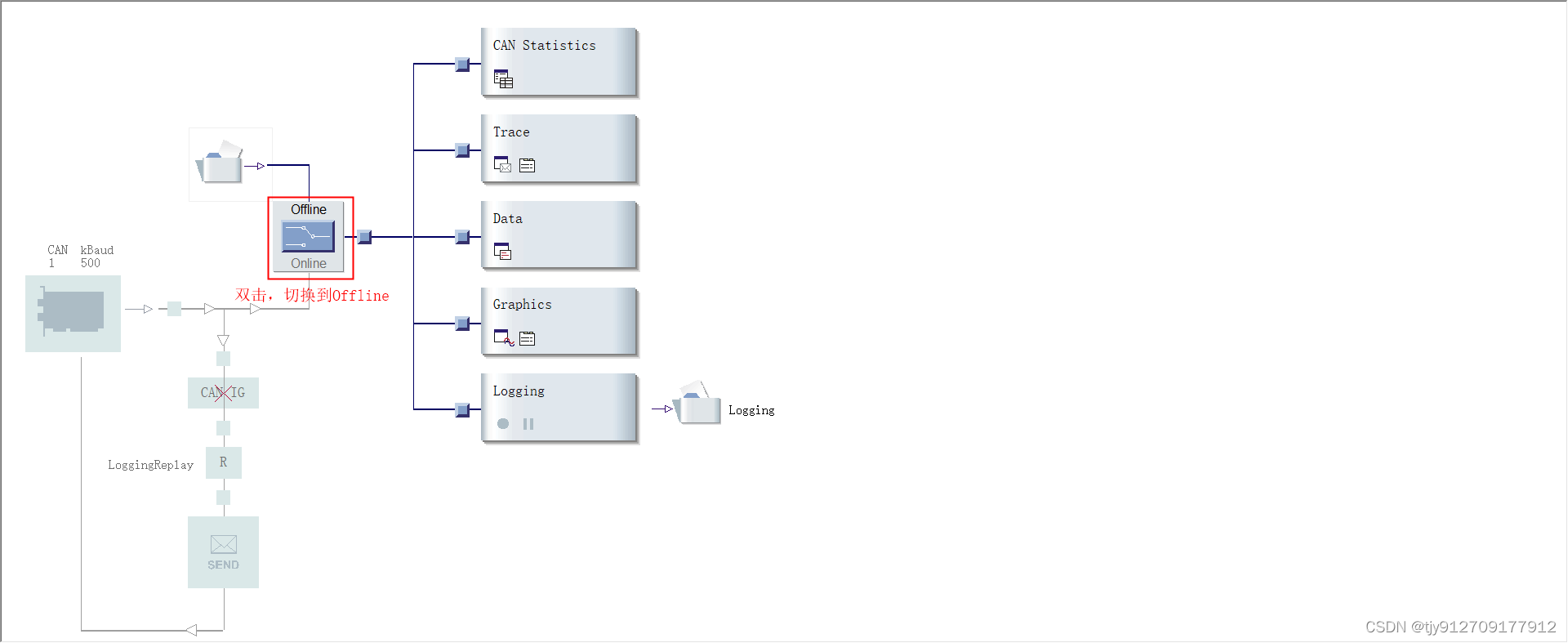
- 选择离线文件
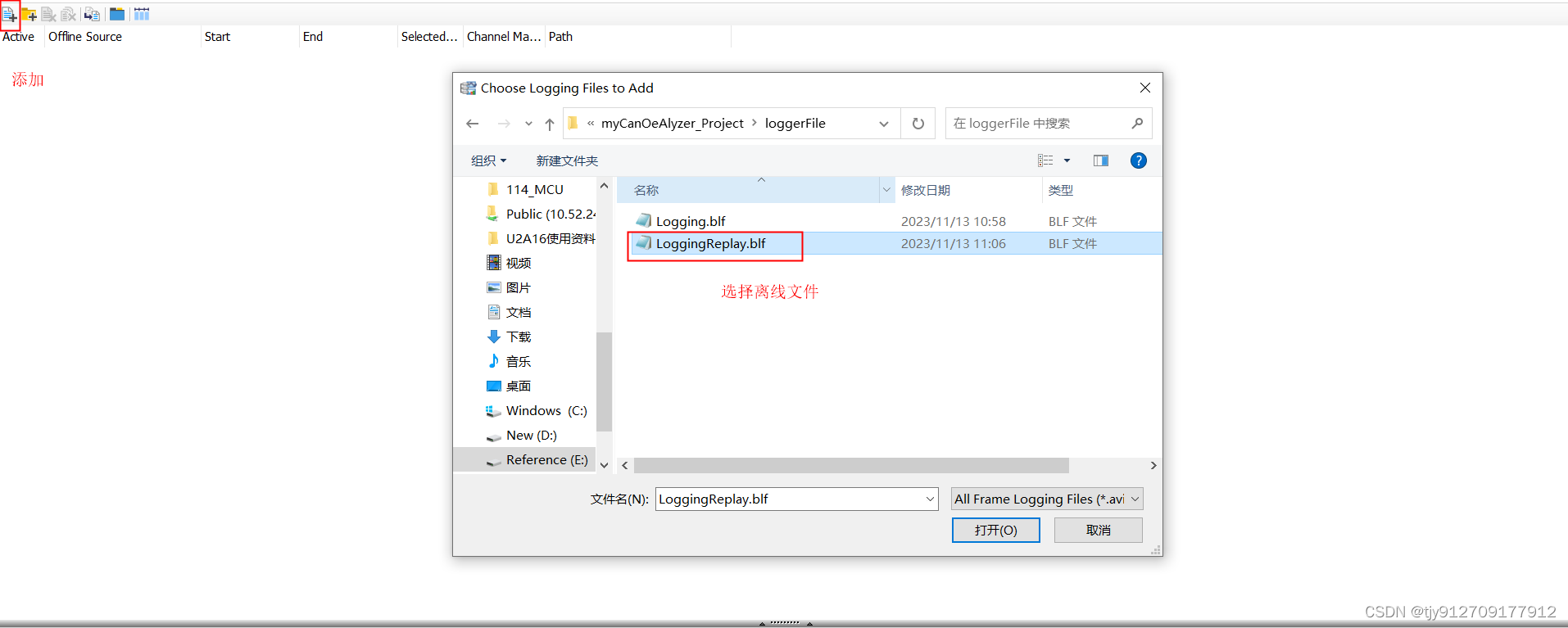
- 关闭Logger录制
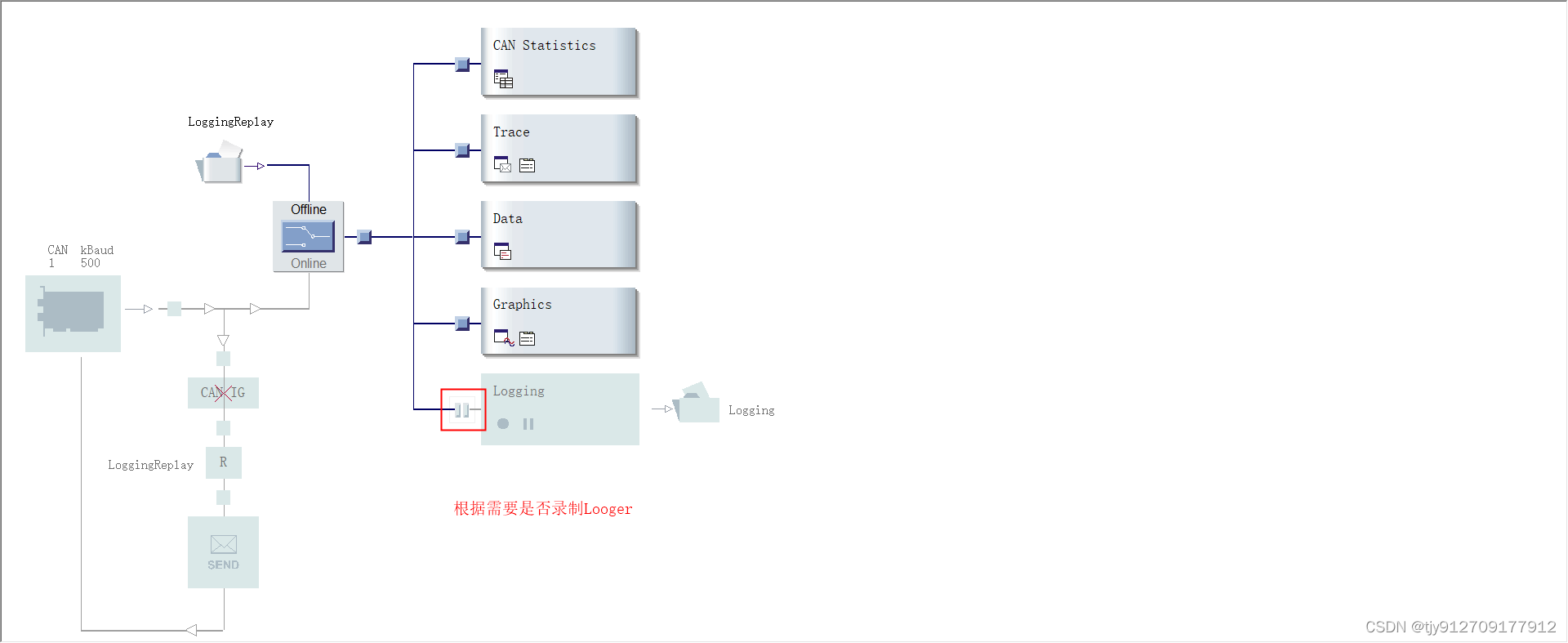
- 过滤报文,留下非自身节点发出的报文
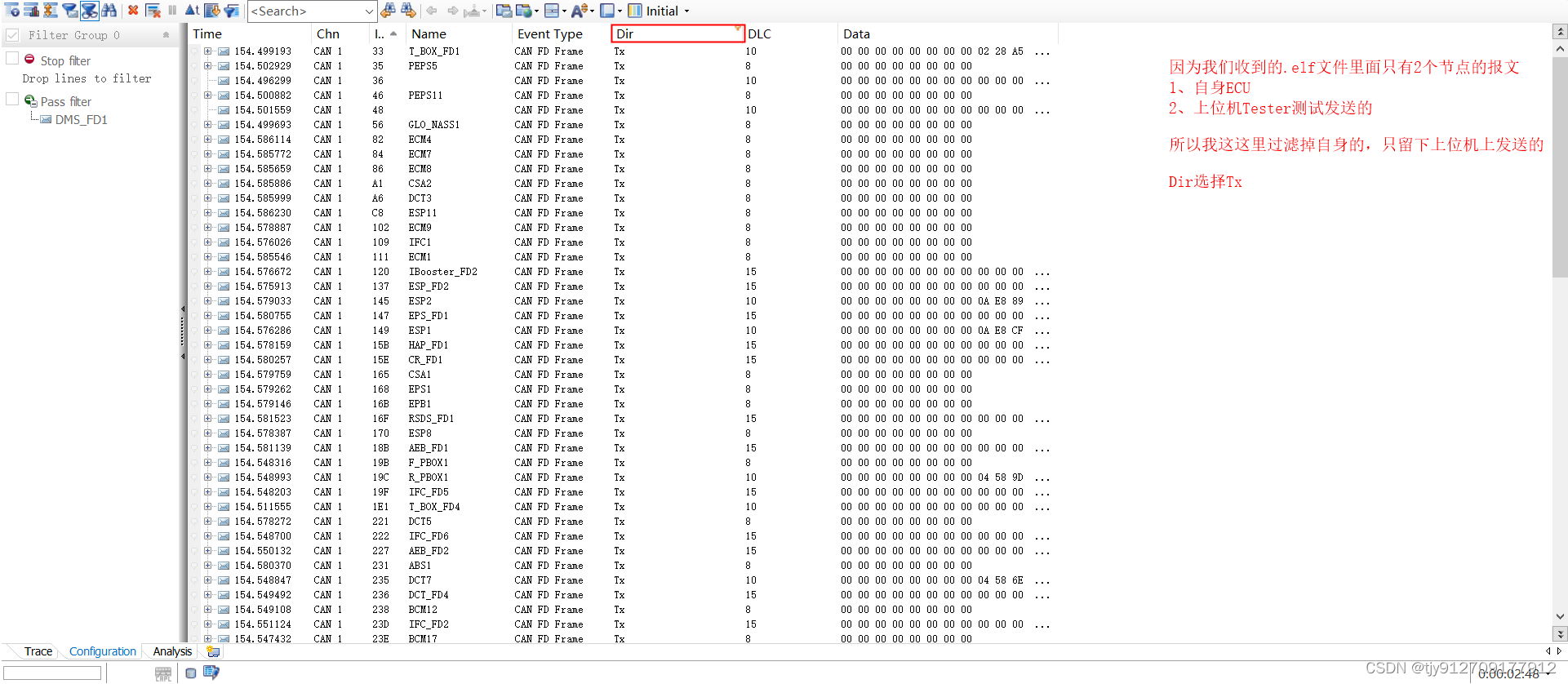
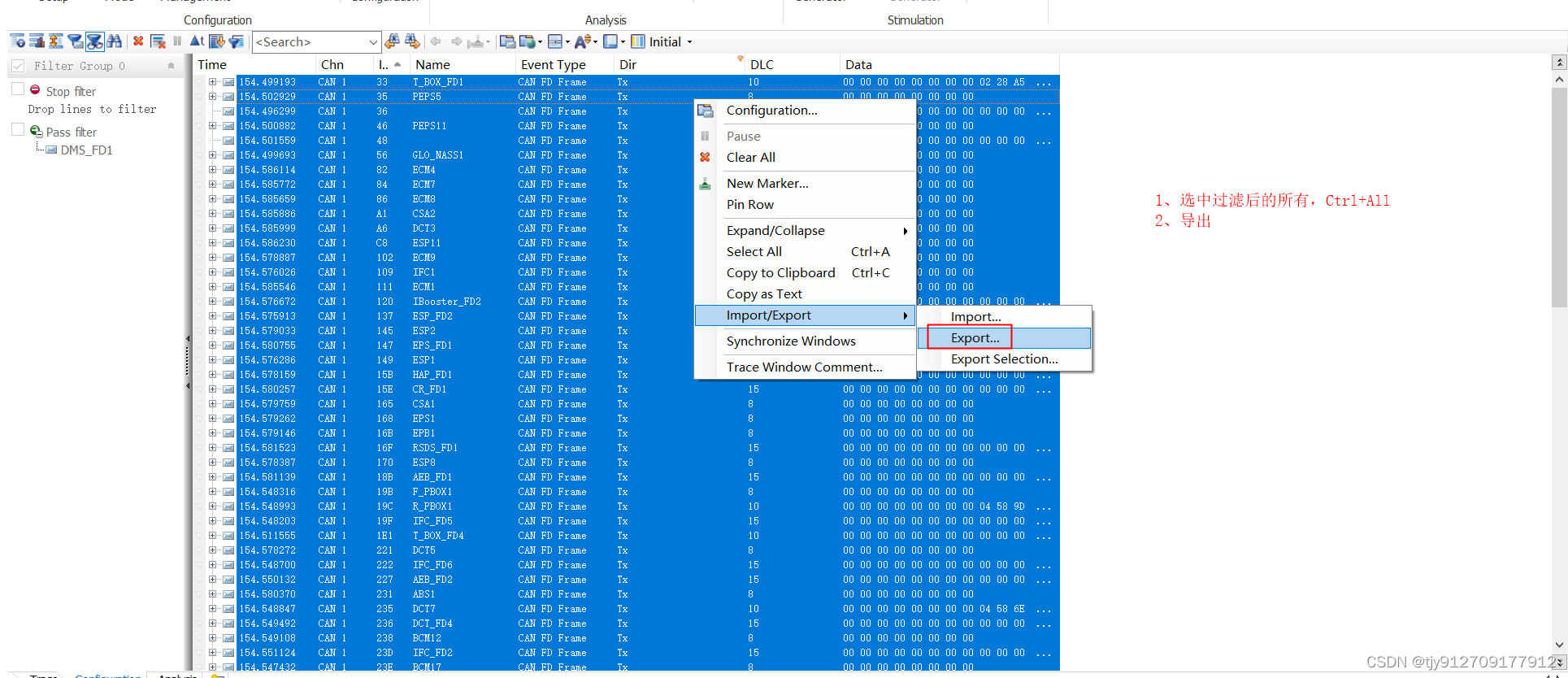
注意此文件的报文开始发送的时间节点:140s左右
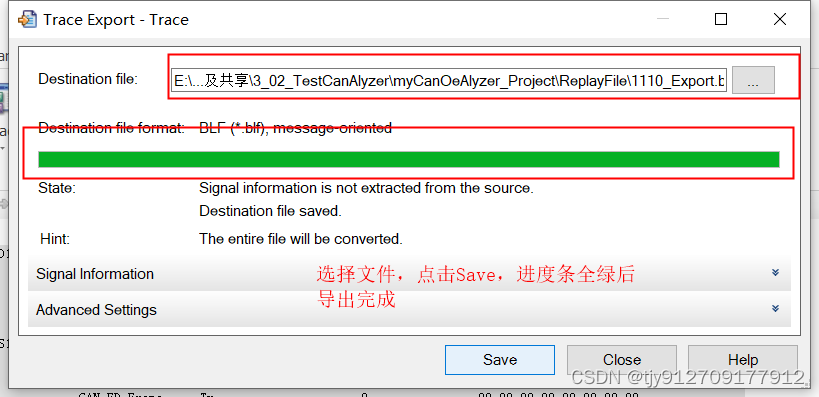
添加导出的报文,回放
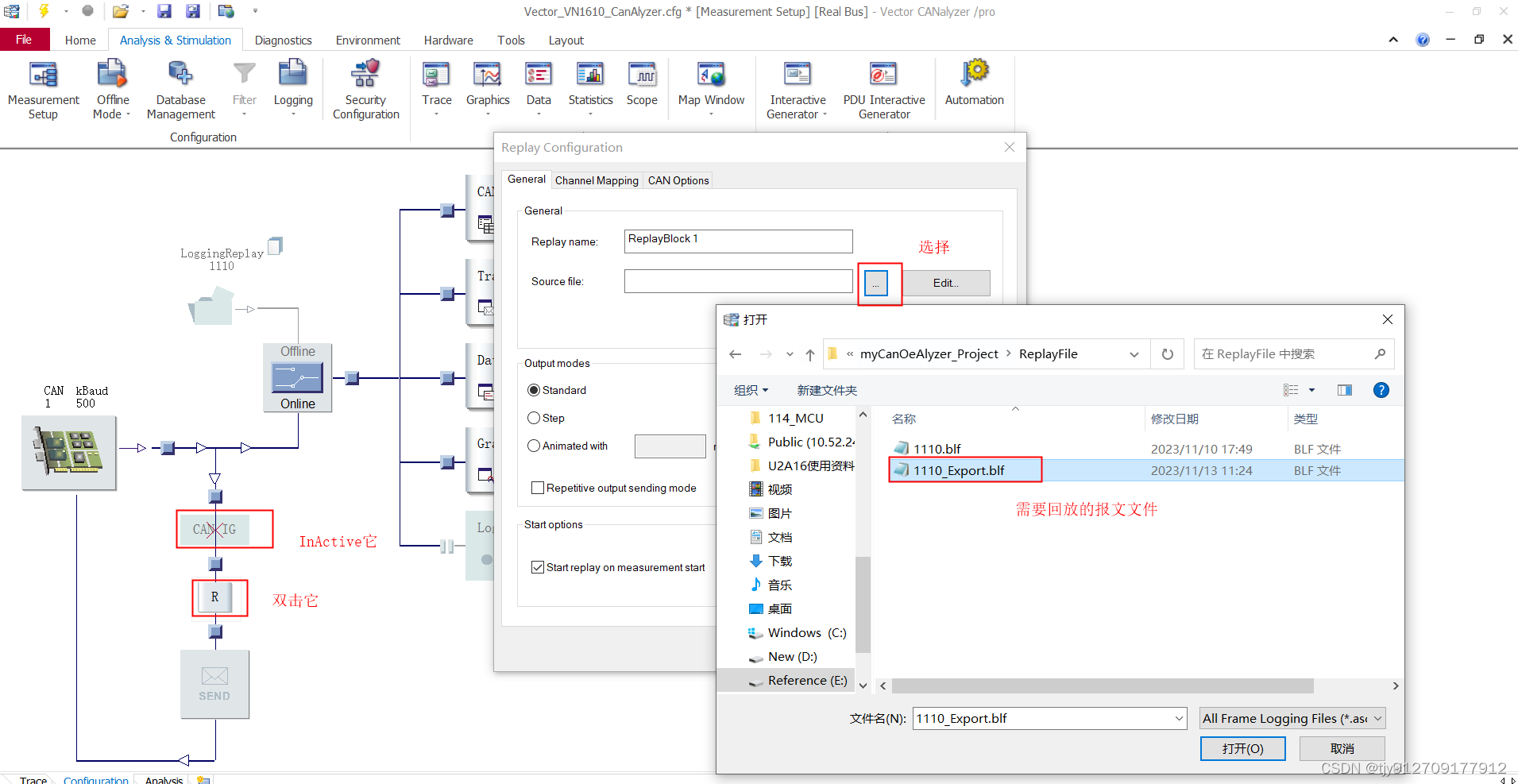
注意:
1、因为回放的文件报文发送时间是从140s开始的,所以回放时,注意观察事件进度条(避免以为误操作了)
添加诊断CDD